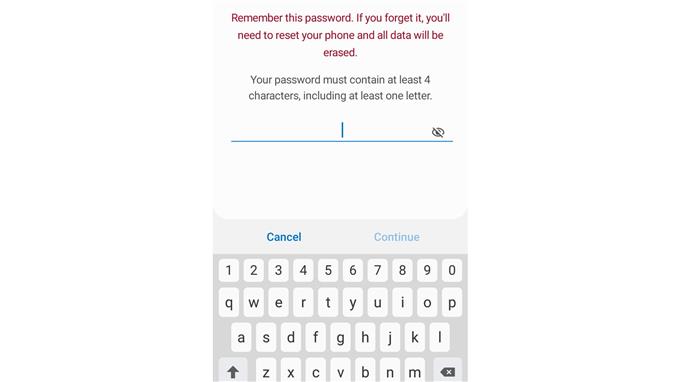Η βιομετρική ασφάλεια υπήρξε ένα από τα πιο πολλά υποσχόμενα χαρακτηριστικά στα smartphone αυτές τις μέρες. Σας επιτρέπει να χρησιμοποιήσετε ξεκλείδωμα προσώπου ή δακτυλικό αποτύπωμα για να ασφαλίσετε τη συσκευή. Ωστόσο, μπορείτε να χρησιμοποιήσετε τους παλιούς τρόπους και να προσθέσετε κωδικό πρόσβασης στο Samsung Galaxy A20.
Υπάρχουν μερικοί τρόποι για το πώς μπορείτε να προσθέσετε ασφάλεια στο Samsung Galaxy A20. Μπορείτε να χρησιμοποιήσετε τη λειτουργία ξεκλειδώματος προσώπου, το δημοφιλές σαρωτή δακτυλικών αποτυπωμάτων, την κανονική καρφίτσα ή την κοινή μέθοδο κωδικού πρόσβασης.
Είναι σημαντικό να προσθέσετε αυτές τις προφυλάξεις ασφαλείας για να προστατεύσετε τα προσωπικά σας δεδομένα από μη εξουσιοδοτημένη πρόσβαση. Εκτός από την ηρεμία που κανείς άλλος δεν θα μπορεί να ανοίξει το Galaxy A20 σας, η προσθήκη ενός κωδικού πρόσβασης θα πρέπει επίσης να εμποδίζει το τηλέφωνό σας να ανοίξει την οθόνη λόγω τυχαίων πινελιών.
Προφανώς, ο κωδικός πρόσβασης ως τρόπος ασφαλείας στις συσκευές γίνεται λιγότερο δημοφιλής λόγω άλλων πρόσθετων επιλογών για την ασφάλεια της συσκευής. Αυτός είναι ο λόγος για τον οποίο μερικοί άνθρωποι μπορεί να μην ξέρουν πώς να το ρυθμίσουν στα smartphone τους Samsung Galaxy A20. Αλλά ο καθορισμός κωδικού πρόσβασης ως κλειδώματος οθόνης παρέχει μεγαλύτερη ασφάλεια στη συσκευή.
Για αυτόν τον λόγο, αυτή η ανάρτηση δημιουργήθηκε για να βοηθήσει εκείνους τους χρήστες που δεν γνωρίζουν πώς να προσθέσουν κωδικό πρόσβασης στο Samsung Galaxy A20. Εάν είστε ένας από αυτούς, μη διστάσετε να ανατρέξετε στις παρακάτω διαδικασίες.
Βήματα:
- Πρόσβαση στις Ρυθμίσεις από την Αρχική οθόνη. Σύρετε προς τα πάνω εάν δεν έχετε ρυθμίσει τις εφαρμογές στην κύρια οθόνη.

- Μεταβείτε και επιλέξτε Κλείδωμα οθόνης.

- Πατήστε στον τύπο κλειδώματος οθόνης.

- Πατήστε Κωδικός πρόσβασης.

- Ορίστε έναν ασφαλή κωδικό πρόσβασης κλειδώματος οθόνης. Πρέπει να έχει τουλάχιστον 4 χαρακτήρες, συμπεριλαμβανομένων τουλάχιστον ενός γράμματος.

Αφού ρυθμίσετε έναν κωδικό πρόσβασης στο Galaxy A20, φροντίστε να μην τον ξεχάσετε. Μπορείτε να το γράψετε σε ένα κομμάτι χαρτί ή να το αποθηκεύσετε σε ένα σημειωματάριο. Ελπίζω αυτό το άρθρο να σας βοηθήσει.
Εάν το Galaxy A20 σας λειτουργεί αργά και καθυστερήσει, ίσως χρειαστεί να σκουπίσετε την προσωρινή μνήμη στη συσκευή. Για να μάθετε περισσότερα σχετικά με αυτήν τη διαδικασία, μπορείτε να κάνετε κλικ εδώ.
Έχουμε επίσης μερικά ωραία μαθήματα και βίντεο αντιμετώπισης προβλημάτων στο κανάλι μας στο Youtube. Μη διστάσετε να εγγραφείτε και μην ξεχάσετε να σας αρέσουν τα βίντεό μας. Σας ευχαριστώ.